由于工作的需要,经常需要进行文件夹的共享,方便大家查看文件或图片,win7系统设置好了两台电脑的文件共享后,遇到了别人无法访问自己电脑文件夹的问题,怎么共享文件夹给别人?针对此疑问,下面小编教你win7共享文件夹别人访问不了的解决方法。
一、网上邻居→本地连接→属性里,“看是否安装了microsoft网络的文件和打印机共享”;

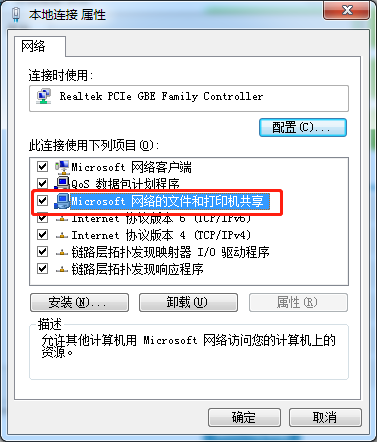
二、控制面板→管理工具→本地安全策略→本地策略→用户权利指派里,“从网络访问此计算机”中加入guest帐户,而“拒绝从网络访问这台计算机”中删除guest帐户;
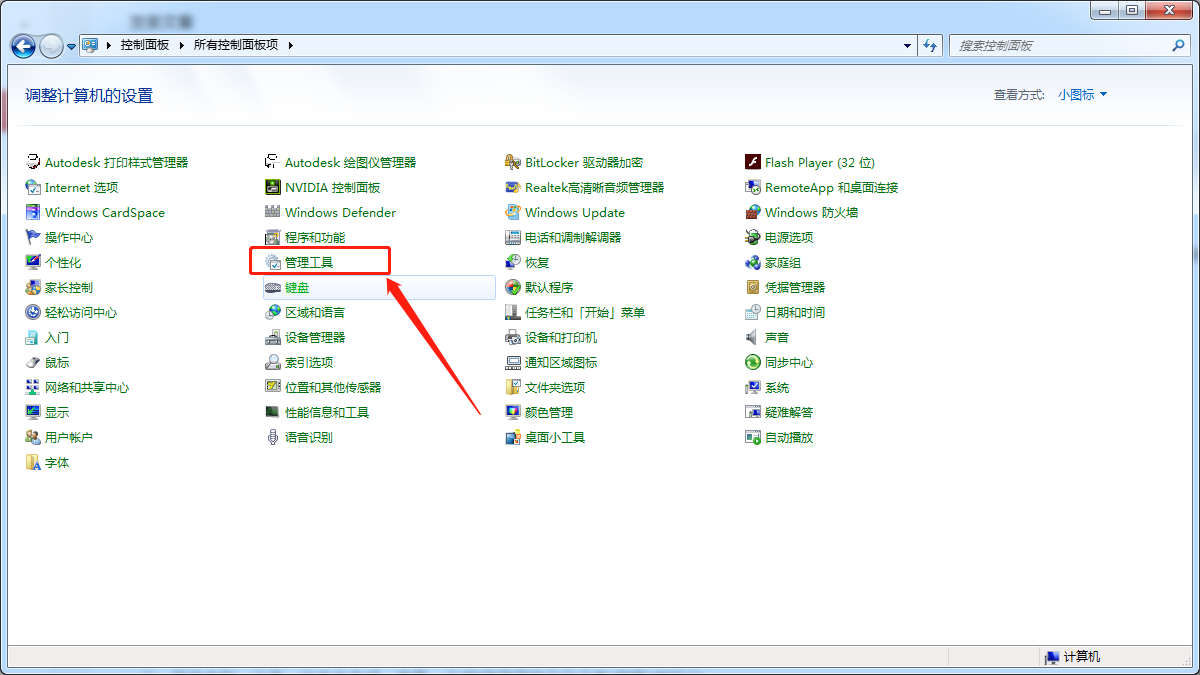
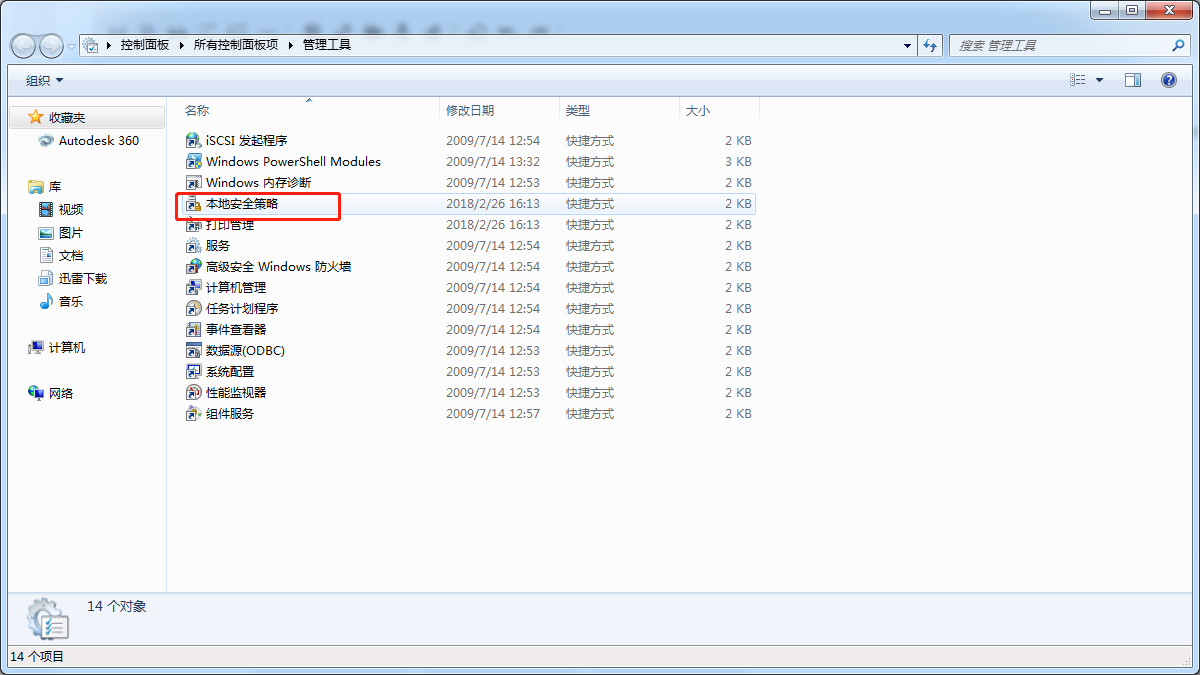
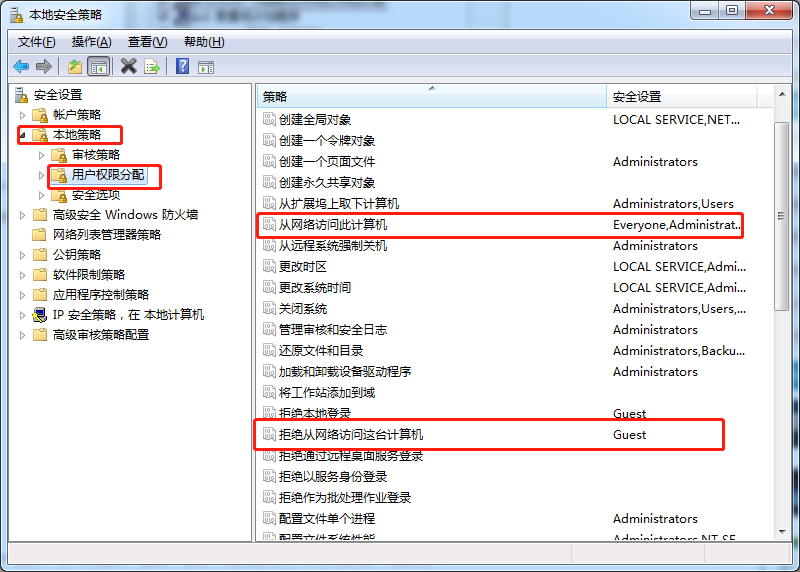
三、控制面板→文件夹选项→查看→去掉“使用简单文件共享(推荐)”前的勾;
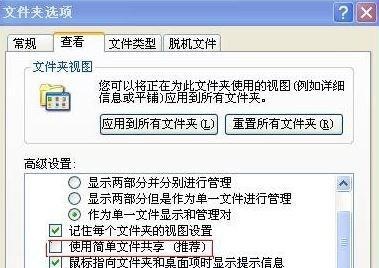
四、控制面板→管理工具→本地安全策略→本地策略→安全选项里,把“网络访问:本地帐户的共享和安全模式”设为“仅来宾-本地用户以来宾的身份验证”(可选,此项设置可去除访问时要求输入密码的对话框,也可视情况设为“经典-本地用户以自己的身份验证”);
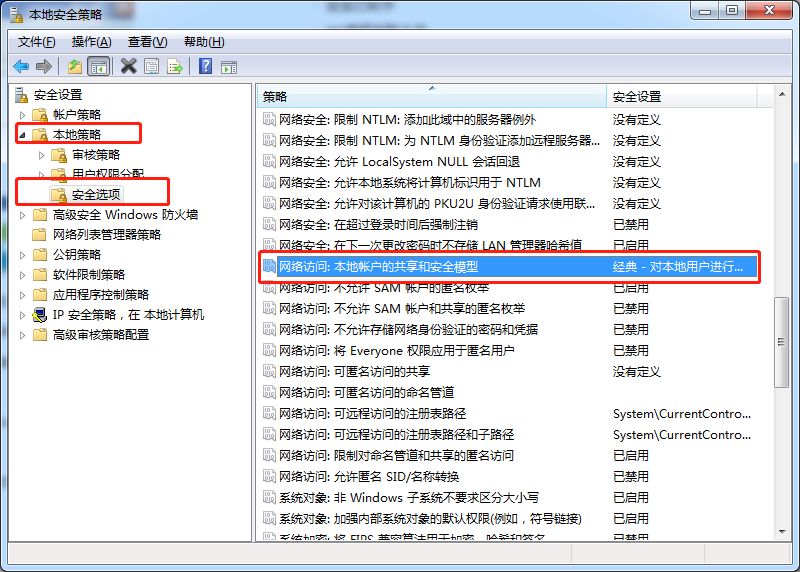
五、右击“我的电脑”→“属性”→“计算机名”,看该选项卡中有没有出现你的局域网工作组名称,如“workgroup”等。然后单击“网络 ID”按钮,开始“网络标识向导”:单击“下一步”,选择“本机是商业网络的一部分,用它连接到其他工作着的计算机”;单击“下一步”,选择“公司使用没有域的网络”;单击“下一步”按钮,然后输入你的局域网的工作组名,如“work”,再次单击“下一步”按钮,最后单击“完成”按钮完成设置。
六、开通GUEST用户,然后修改注册表,hkey-local-machine/system/currentcontrolset/control/lsa/restrictanonymous值设为0,重启一下电脑,就可以访问了。
以上就是win7共享文件夹别人访问不了的解决方法介绍了,设置后,别人也就可以正常访问到共享文件夹了。

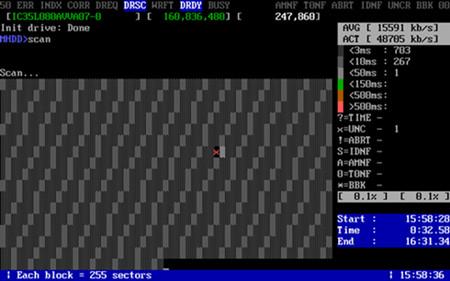


![RedHat服务器上[Errno 5] OSError: [Errno 2]的解决方法](https://img.pc-daily.com/uploads/allimg/4752/11135115c-0-lp.png)

